Autor:
Virginia Floyd
Data E Krijimit:
7 Gusht 2021
Datën E Azhurnimit:
1 Korrik 2024
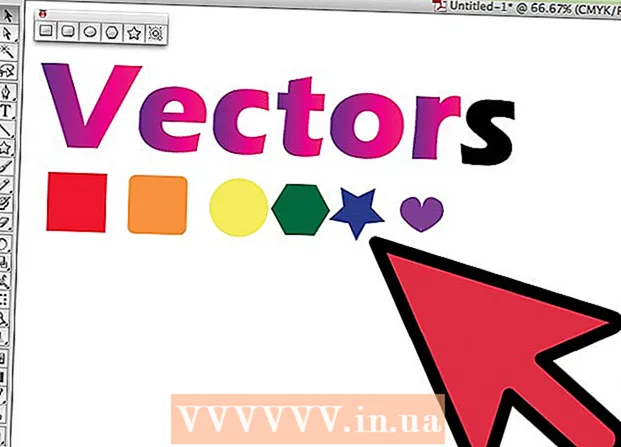
Përmbajtje
Grafika vektoriale më së shpeshti përdoret për vizatimin dhe krijimin e objekteve që mund të shtrihen dhe të ndryshohen me madhësi. Adobe Illustrator është një nga shumë redaktorët grafikë që përdorin grafikë vektoriale. Mësoni bazat e krijimit të grafikës vektoriale me Adobe Illustrator duke ndjekur këto këshilla të thjeshta.
Hapa
 1 Ka shumë mënyra për të krijuar grafikë vektoriale duke përdorur Illustrator, njëra prej tyre është të filloni duke zgjedhur një mjet.
1 Ka shumë mënyra për të krijuar grafikë vektoriale duke përdorur Illustrator, njëra prej tyre është të filloni duke zgjedhur një mjet.- Klikoni në "Zgjedhja e veglave" dhe futni një fjalë të tillë si "Vektorët" si në ilustrimin e mësipërm, ose ndonjë fjalë tjetër.
- Zgjidhni pesë ngjyrat që dëshironi të përdorni për këtë mësim fillestar. Nëse dëshironi të ndiqni ngjyrat e përdorura në këtë artikull, këtu janë detajet mbi këto ngjyra. Blu e errët: C = 100, M = 97, Y = 0, K = 45; E kuqe e errët: C = 0, M = 100, Y = 79, K = 20; Portokalli: C = 0, M = 53, Y = 68, K = 0; E verdhë: C = 0, M = 0, Y = 51, K = 0; E gjelbër: C = 61, M = 0, Y = 45, K = 0.
 2 Hapi tjetër është zgjedhja e tekstit. Klikoni me të djathtën dhe klikoni Krijo skicë për të nxjerrë një skicë për tekstin tuaj.Ju gjithashtu mund të përdorni Shift + Ctrl + O si një mënyrë të shpejtë për të krijuar një rrugë.
2 Hapi tjetër është zgjedhja e tekstit. Klikoni me të djathtën dhe klikoni Krijo skicë për të nxjerrë një skicë për tekstin tuaj.Ju gjithashtu mund të përdorni Shift + Ctrl + O si një mënyrë të shpejtë për të krijuar një rrugë.  3 Tani është shfaqur një tekst ose skicë vektoriale.
3 Tani është shfaqur një tekst ose skicë vektoriale. 4 Pastaj krijoni forma të ndryshme vektoriale. Zhvendoseni kursorin në të majtë dhe hapni kutinë e veglave Illustrator për të parë format e formave të ndryshme që ofron Adobe Illustrator.
4 Pastaj krijoni forma të ndryshme vektoriale. Zhvendoseni kursorin në të majtë dhe hapni kutinë e veglave Illustrator për të parë format e formave të ndryshme që ofron Adobe Illustrator.  5 Pastaj, duke filluar me mjetin Drejtkëndësh, krijoni një katror. Klikoni në ikonën drejtkëndësh dhe klikoni butonin mbi kanavacën e Illustrator. Vendosni parametrat siç tregohet në ilustrimin e mësipërm, ose mund të specifikoni dimensionet tuaja. Sigurohuni që të përfshini të njëjtën madhësi në të dy anët.
5 Pastaj, duke filluar me mjetin Drejtkëndësh, krijoni një katror. Klikoni në ikonën drejtkëndësh dhe klikoni butonin mbi kanavacën e Illustrator. Vendosni parametrat siç tregohet në ilustrimin e mësipërm, ose mund të specifikoni dimensionet tuaja. Sigurohuni që të përfshini të njëjtën madhësi në të dy anët.  6 Pastaj krijoni një katror të rrumbullakosur duke përdorur mjetin Rounded Rectangle. Me të njëjtin aplikim si në hapin e mëparshëm, krijoni një shesh të rrumbullakosur. Sidoqoftë, për shkak se mjeti Rounded Rectangle ka qoshe të rrumbullakosura, duhet të shtoni cilësimet për rrezen e tij të qosheve.
6 Pastaj krijoni një katror të rrumbullakosur duke përdorur mjetin Rounded Rectangle. Me të njëjtin aplikim si në hapin e mëparshëm, krijoni një shesh të rrumbullakosur. Sidoqoftë, për shkak se mjeti Rounded Rectangle ka qoshe të rrumbullakosura, duhet të shtoni cilësimet për rrezen e tij të qosheve.  7 Krijoni një rreth në formën e tretë me Ellipse Tool. Me të njëjtat cilësime si për sheshin, vendosni të njëjtën madhësi për gjerësinë dhe lartësinë e rrethit.
7 Krijoni një rreth në formën e tretë me Ellipse Tool. Me të njëjtat cilësime si për sheshin, vendosni të njëjtën madhësi për gjerësinë dhe lartësinë e rrethit.  8 Pastaj zgjidhni formën e katërt, gjashtëkëndëshin, me mjetin Polygon. Për të rregulluar gjashtëkëndëshin, zgjidhni një madhësi 50% më të vogël dhe më pas futni 6 x 6 anët gjashtëkëndore.
8 Pastaj zgjidhni formën e katërt, gjashtëkëndëshin, me mjetin Polygon. Për të rregulluar gjashtëkëndëshin, zgjidhni një madhësi 50% më të vogël dhe më pas futni 6 x 6 anët gjashtëkëndore.  9 Pastaj, për formën e pestë, bëni një yll me Star Tool. Vendosni madhësinë e yllit gjithashtu 50% më të vogël për rrezen e tij të parë dhe një të tretën më të vogël për rrezen e dytë. Pastaj futni numrin e rrezeve të yllit: 5 x 5.
9 Pastaj, për formën e pestë, bëni një yll me Star Tool. Vendosni madhësinë e yllit gjithashtu 50% më të vogël për rrezen e tij të parë dhe një të tretën më të vogël për rrezen e dytë. Pastaj futni numrin e rrezeve të yllit: 5 x 5.  10 Së fundi, një mënyrë tjetër për të krijuar një vektor është përdorimi i mjetit Pen. Përdorni "Pen" për të vizatuar ose vizatuar forma, në këtë rast, vizatoni një zemër të vogël për të përfunduar veprat tuaja artistike.
10 Së fundi, një mënyrë tjetër për të krijuar një vektor është përdorimi i mjetit Pen. Përdorni "Pen" për të vizatuar ose vizatuar forma, në këtë rast, vizatoni një zemër të vogël për të përfunduar veprat tuaja artistike.  11 Kështu doli teksti vektorial dhe 6 forma vektoriale, të bëra duke përdorur tre aplikime vektoriale. Tani mund t'i shtoni ngjyra formave dhe tekstit vektorial.
11 Kështu doli teksti vektorial dhe 6 forma vektoriale, të bëra duke përdorur tre aplikime vektoriale. Tani mund t'i shtoni ngjyra formave dhe tekstit vektorial.  12 Një model shabllon është gati.
12 Një model shabllon është gati.



